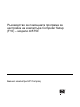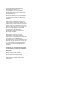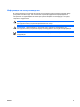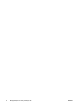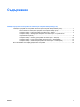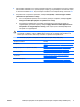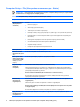Computer Setup (F10) Utility Guide
5. Използвайте клавишите със стрелки (наляво и надясно), за да изберете съответното меню.
Използвайте клавишите със стрелки (нагоре и надолу), за да изберете съответната опция,
и натиснете клавиша Enter. За да се върнете в менюто на Computer Setup, натиснете Esc.
6. За да внесете и съхраните промените, изберете File (Файл) > Save Changes and Exit
(Запазване на промените
и изход).
●
Ако сте направили промени, които не искате да бъдат съхранени, изберете Ignore
Changes and Exit (Игнориране на промените и изход).
●
За да върнете фабричните настройки или предишните записани настройки по
подразбиране (при някои модели), изберете Apply Defaults and Exit (Прилагане на
настройките по подразбиране и изход). Тази опция ще възстанови фабричните
настройки по подразбиране
.
ВНИМАНИЕ НЕ изключвайте компютъра, докато настройките на Computer Setup (F10)
се записват от BIOS-а, защото CMOS паметта може да се повреди. Изключването на
компютъра е безопасно само след излизане от екрана за настройки F10.
Таблица 1 Помощна програма за настройка на компютъра Computer Setup Utility (F10)
Заглавие от менюто Таблица
File (Файл) Таблица 2 Computer Setup – File (Настройка на компютъра
– Файл)
Storage (Устройства за съхранение на данни) Таблица 3 Computer Setup – Storage (Инсталиране на
компютъра – Устройства за съхранение на данни)
Security (Защита) Таблица 4 Computer Setup – Security (Настройка на
компютъра – Защита)
Захранване Таблица 5 Computer Setup – Power (Настройка на
компютъра – Захранване)
Advanced (Разширени) Таблица 6 Computer Setup – Advanced (Настройка на
компютъра – Разширени) (за напреднали потребители)
BGWW Помощни програми за настройка на компютъра Computer Setup Utilities (F10) 3